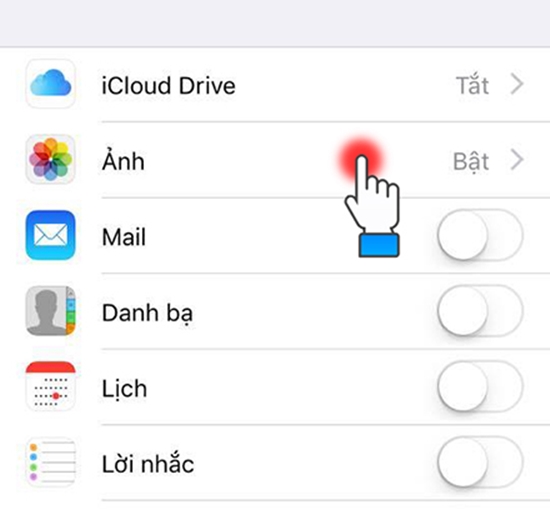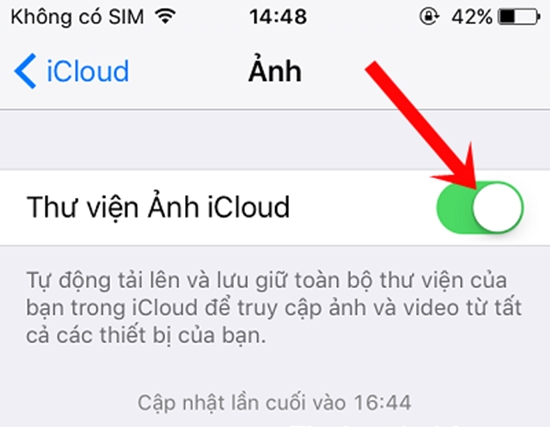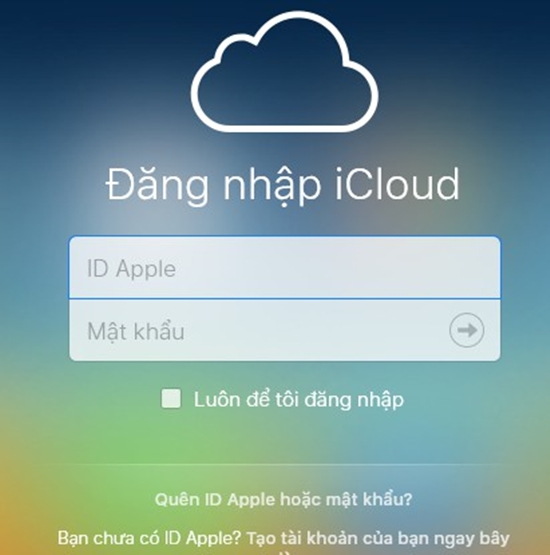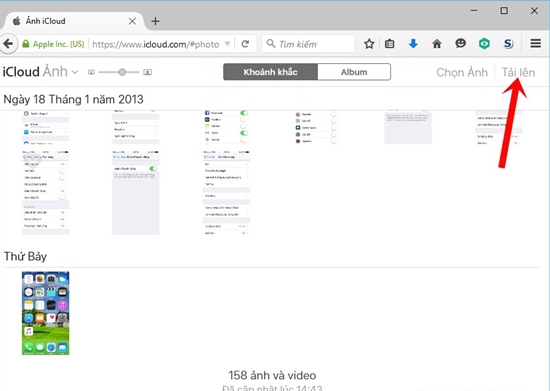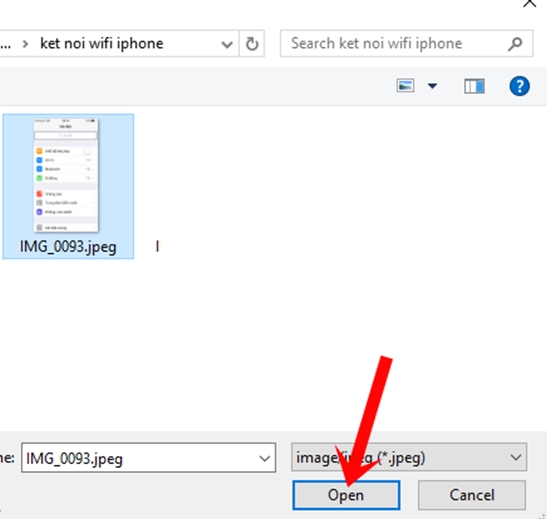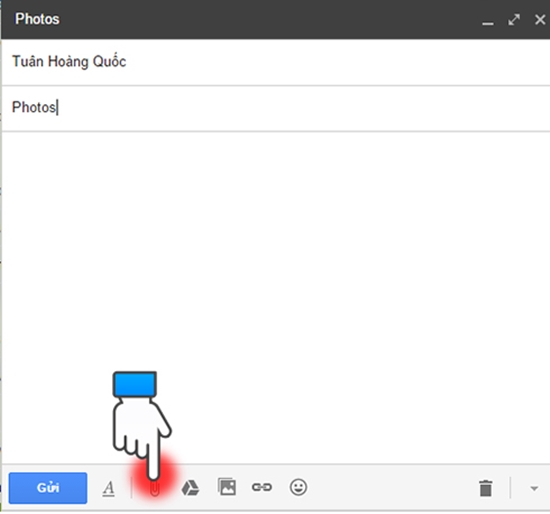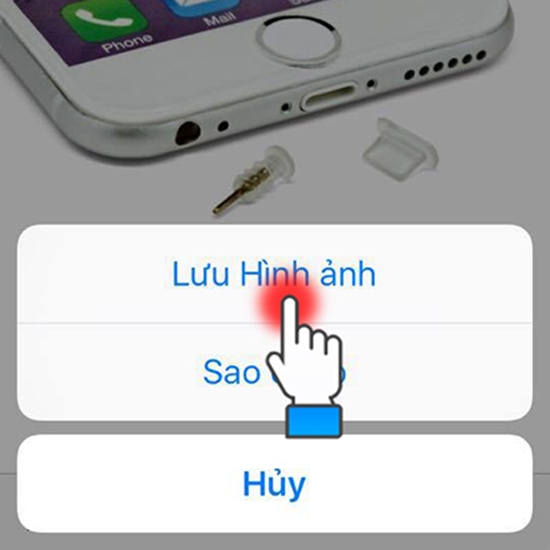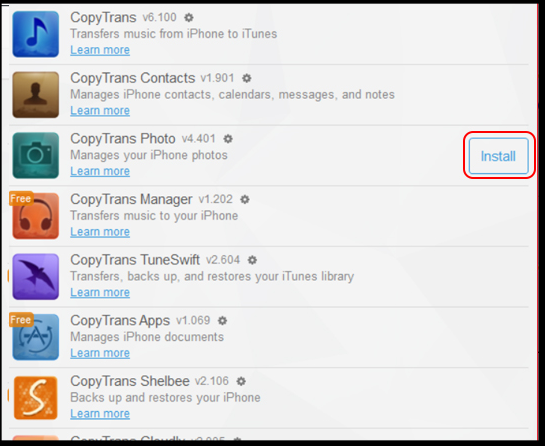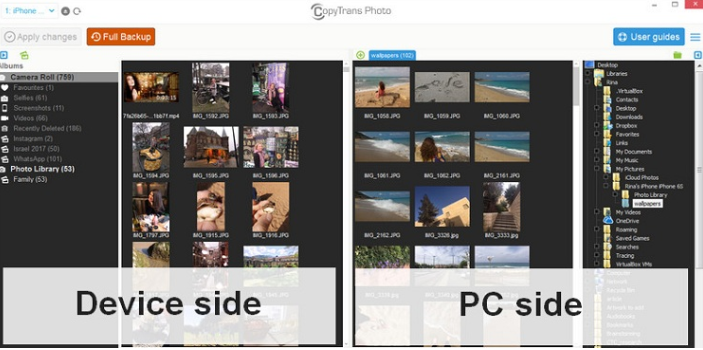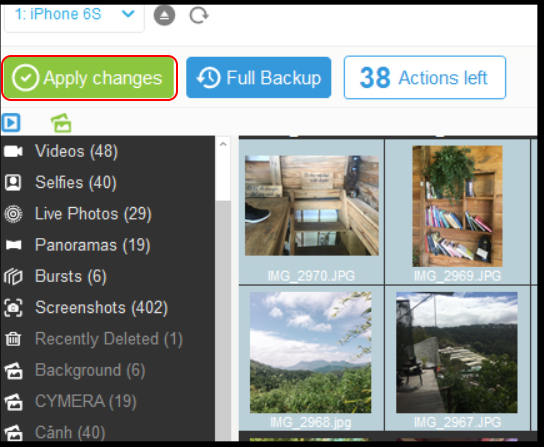Copy ảnh vào iPhone không cần iTunes là thủ thuật mà bạn nên áp dụng, nếu như muốn chuyển ảnh từ máy tính sang iPhone một cách nhanh chóng và dễ dàng.
Thông thường, khi muốn copy ảnh vào iPhone, nhiều iFan sẽ nghĩ ngay đến việc sử dụng công cụ iTunes quen thuộc. Tuy nhiên, cách này tốn khá nhiều thời gian mà đôi khi, với những ai mới sử dụng iPhone thì nó còn khá phức tạp và khó áp dụng. Hiểu được điều đó, bài viết sau sẽ hướng dẫn cho bạn cách copy ảnh vào iPhone không cần iTunes. Hãy cùng tham khảo ngay nhé!

Các cách copy ảnh vào iPhone không cần iTunes hiệu quả
✪ Cách 1: Sử dụng iCloud
Để sao chép ảnh từ máy tính vào iPhone thông qua iCloud, trước hết, bạn cần bật đồng bộ hóa ảnh trên chiếc iPhone của mình. Cách thực hiện như sau:
- Bước 1: Từ màn hình chính của thiết bị, bạn chọn Cài đặt => iCloud => Ảnh.
- Bước 2: Bạn vào Thư viện Ảnh iCloud và bật tính năng này lên bằng cách gạt công tắc sang bên phải.
Sau khi đã đồng bộ xong, bạn hãy thực hiện theo những bước sau đây:
- Bước 1: Trên máy tính của mình, bạn mở trình duyệt và đăng nhập vào trang web iCloud.com. Sau đó, bạn hãy tiến hành đăng nhập bằng tài khoản Apple ID của mình.
- Bước 2: Trên giao diện của iCloud, bạn chọn biểu tượng Ảnh => Nhấn nút Tải lên ở phía trên góc phải màn hình.
- Bước 3: Bạn chọn ảnh mà mình muốn copy ở trên máy tính và nhấn nút Open là xong. Sau khi được đồng bộ với iCloud, trên iPhone của bạn cũng sẽ xuất hiện bức ảnh này.
Bạn lưu ý chỉ có thể tải lên iCloud những bức ảnh có định dạng .JPEG thôi nhé!
=> Có thể bạn quan tâm: Cách backup tin nhắn iPhone
✪ Cách 2: Sử dụng Gmail
Trong trường hợp bạn không cần copy quá nhiều ảnh, hãy sử dụng chính tài khoản Gmail của mình để chuyển ảnh từ máy tính hay từ một thiết bị nào đó vào iPhone. Với cách này, bạn cần thực hiện theo những hướng dẫn dưới đây:
- Bước 1: Mở Gmail của bạn trên máy tính, tiến hành soạn thư như bình thường. Sau đó, bạn tiến hành chọn file đính kèm là những hình ảnh mà mình muốn copy và nhập địa chỉ nhận là địa chỉ Email mà bạn dùng để đăng nhập trên iPhone. Cuối cùng, bạn nhấn nút Gửi để chuyển thư đi.
- Bước 2: Mở ứng dụng Mail trên iPhone, vào Hộp thư đến và mở thư bạn vừa gửi. Tiếp đến, bạn chỉ cần bấm và giữ vào hình ảnh có trong mail và lựa chọn lệnh “Lưu hình ảnh” là được. Ngay lập tức, hình ảnh sẽ được lưu lại trên chiếc iPhone của bạn. Thật đơn giản phải không nào?
✪ Cách 3: Sử dụng CopyTrans Photo
Với ứng dụng này bạn có thể copy ảnh vào iPhone hơn nữa còn copy hình từ máy tính sang iPhone không cần dùng iTunes một cách dễ dàng với những thao tác sau:
- Bước 1: Tải ứng dụng CopyTrans Photo về máy tính của mình. Sau đó thực hiện kết nối iPhone với máy tính.
- Bước 2: Chọn Install CoppyTrans Photo đê cài đặt công cụ. Khi ứng dụng được cài đặt sẽ hiện ra như hình. Phần ảnh trên iPhone của bạn sẽ hiện ở bên trái, còn ảnh trên máy tính sẽ hiện ở bên phải.
- Bước 3: Chọn hình ảnh, video mà bạn muốn copy vào iPhone
- Bước 4: Sau đó chọn Apply changes để hoàn tất.
Như vậy với ứng dụng CopyTrans Photo giúp bạn có cách chuyển ảnh từ máy tính sang điện thoại iPhone và ngược lại.
Trên đây là cách copy ảnh vào iPhone không cần iTunes mà Jweb giới thiệu cho bạn. Chúc các bạn thực hiện thủ thuật này thành công!
=> Có thể bạn quan tâm: Chia sẻ cách bật nút Home ảo trên iPhone